VIVO手机怎么上传照片
VO手机上传照片有多种方法,以下是一些常见方式及详细步骤:
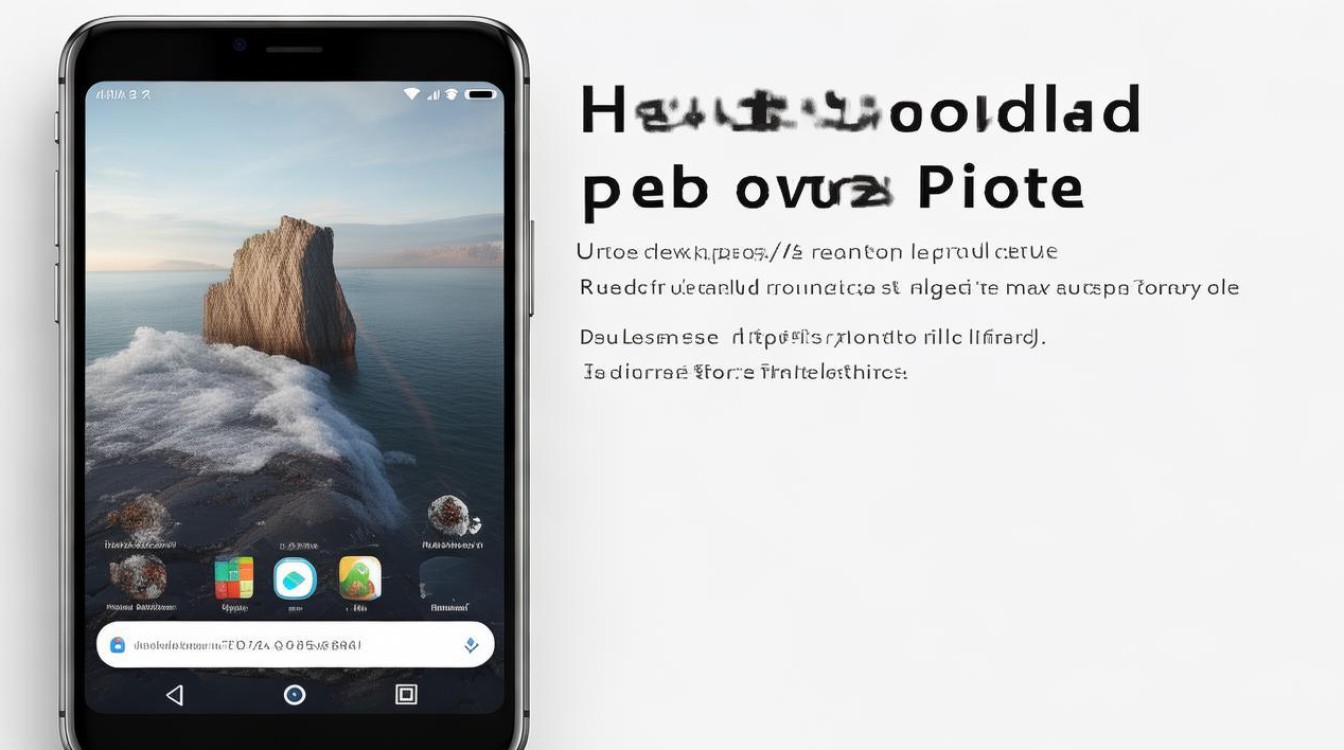
通过vivo云服务上传
| 步骤 | 操作详情 |
|---|---|
| 开启云服务功能 | 进入手机“设置”,找到“云服务”或“备份与同步”选项,确保其已开启。 |
| 登录账号 | 打开vivo云服务应用(可在应用商店或官网下载安装),选择“登录”并输入vivo账号和密码,若没有账号可按提示注册。 |
| 选择照片 | 在手机图库或相册中挑选要上传的照片,可通过全选、选特定文件夹或手动选取等方式。 |
| 上传照片 | 在vivo云服务应用里,点击“上传”或“上传文件”选项,选中照片后系统会自动上传至vivo云端服务器。 |
| 查看照片 | 上传完成后,在vivo云服务应用的“图库”或“相册”中可查看已上传照片,也可在电脑或移动设备浏览器登录vivo云官网查看管理。 |
通过第三方云盘应用上传(以百度企业网盘为例)
| 步骤 | 操作详情 |
|---|---|
| 下载安装 | 前往应用商店搜索并下载百度企业网盘应用。 |
| 登录注册 | 打开应用,使用已有账号登录,若无账号则先注册。 |
| 点击上传 | 在应用主界面找到并点击“上传”按钮。 |
| 选择照片 | 可选择“照片”或“相册”选项,再挑选要上传的照片。 |
| 开始上传 | 选中照片后点击“上传”按钮,照片就会上传到百度企业网盘。 |
通过数据线传输到电脑
| 步骤 | 操作详情 |
|---|---|
| 连接设备 | 用数据线将vivo手机与电脑相连。 |
| 打开应用 | 在手机端打开“文件管理”或“相册”应用。 |
| 选择照片 | 挑选要传输的照片,可单张或多张选择。 |
| 选择传输方式 | 点击“分享”或“发送”按钮(位置因手机型号而异),在弹出选项中选“通过USB传输”。 |
| 复制照片 | 电脑会弹出发现新硬件窗口并自动打开相应文件夹,在电脑上直接复制或剪切照片到想存放的位置。 |
通过蓝牙传输
| 步骤 | 操作详情 |
|---|---|
| 选择照片 | 在手机上打开“文件管理”或“相册”,选中要传输的照片。 |
| 点击分享 | 点击“分享”按钮,选择“通过蓝牙传输”。 |
| 开启蓝牙 | 确保手机和电脑的蓝牙都已打开且处于可被发现状态。 |
| 接收文件 | 在电脑上点击“接收文件”,搜索附近蓝牙设备并匹配手机蓝牙。 |
| 确认传输 | 在手机端确认传输,稍等片刻即可完成。 |
通过云服务同步传输(以vivo云为例)
| 步骤 | 操作详情 |
|---|---|
| 开启同步 | 在vivo手机上打开“云服务”应用,选择“照片同步备份”并开启该功能。 |
| 等待上传 | 照片会自动上传至云端,等待上传完成。 |
| 电脑下载 | 在电脑上登录相同云服务账号,找到已上传照片并下载到电脑。 |
FAQs
Q1:使用vivo云服务上传照片时,对网络有什么要求? A1:上传前需确保手机网络连接稳定,尽量在Wi-Fi环境下操作,避免使用数据流量造成额外费用,若网络不稳定可能导致上传失败或中断,影响照片完整性,上传速度也受网络带宽影响,带宽越高上传越快。
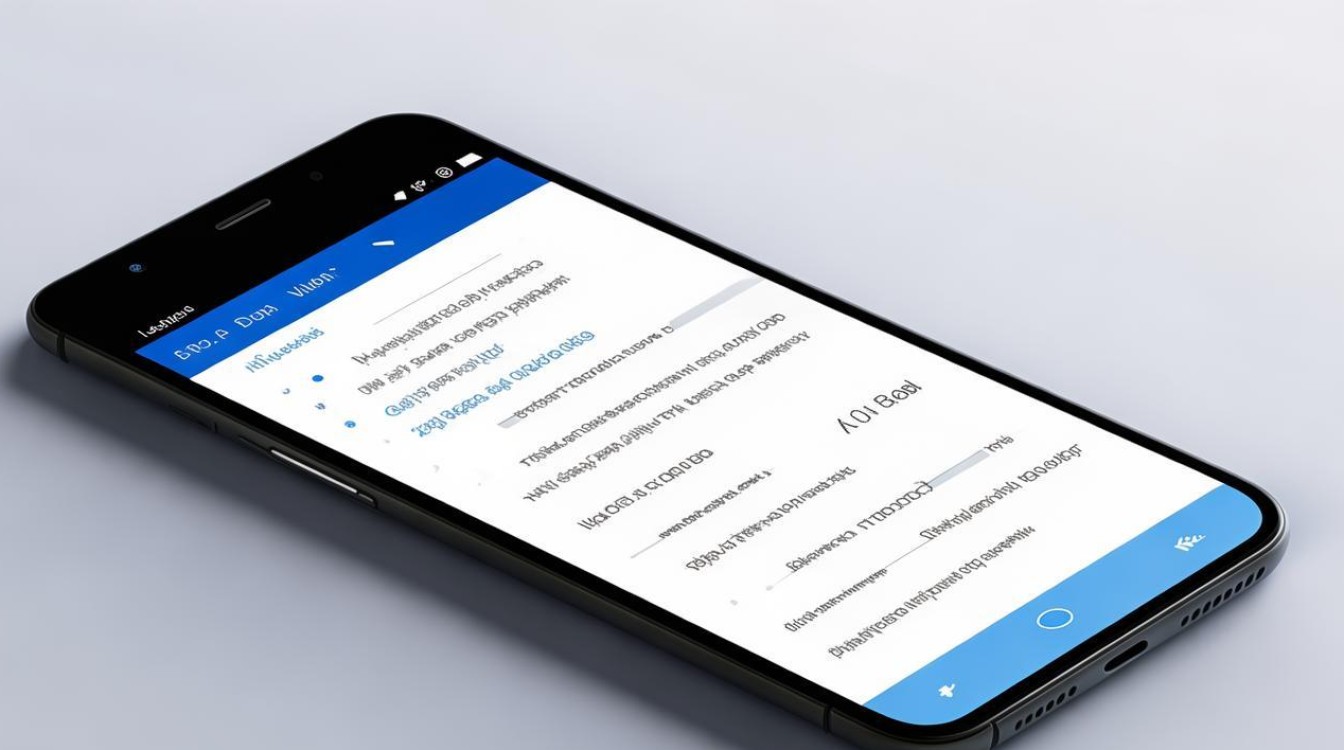
Q2:通过数据线传输照片时,电脑无法识别手机怎么办? A2:首先检查数据线是否完好,可尝试更换数据线,然后确保手机和电脑的USB接口正常,电脑USB驱动已安装,若仍不行,可在手机设置中找到“关于手机”,连续点击“版本号”开启开发者选项,在开发者选项中查看“USB调试”是否开启,开启
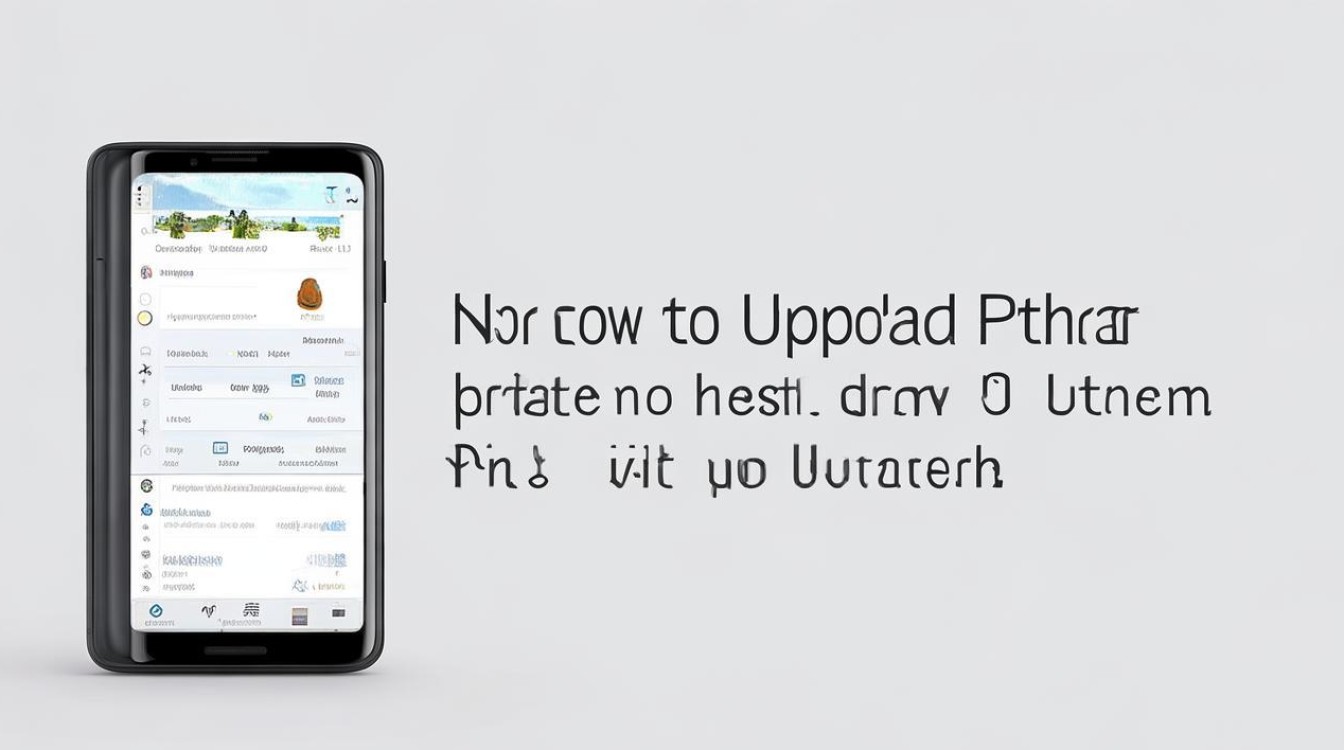
版权声明:本文由环云手机汇 - 聚焦全球新机与行业动态!发布,如需转载请注明出处。












 冀ICP备2021017634号-5
冀ICP备2021017634号-5
 冀公网安备13062802000102号
冀公网安备13062802000102号